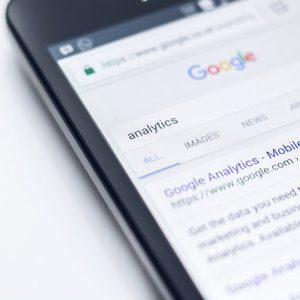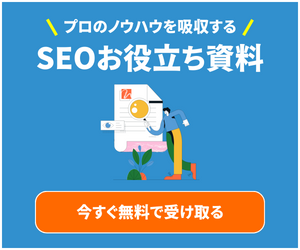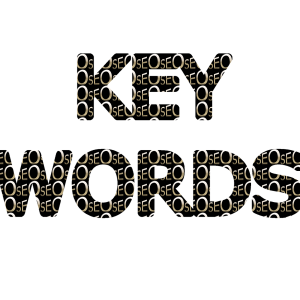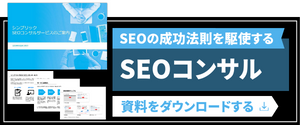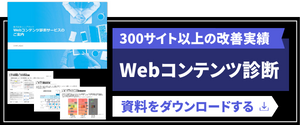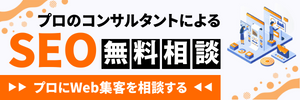サイトマップとは、「サイト上に存在するページの地図(マップ)」のようなものです。
サイト上にサイトマップを設置することで、サイトを訪れた人が目的のページにたどり着きやすくなるだけでなく、検索結果に表示するためにページの情報を収集する検索エンジンのロボット(クローラー)に、ページを見つけてもらいやすくなります。
このようにサイト訪問者の利便性(ユーザビリティ)と、検索エンジンのロボットの巡回性(クローラビリティ)を高められることから、サイトマップの利用はSEOに効果的です。
本記事ではサイトマップの概要や種類、また利用のメリットや方法を解説しますので、適切にサイトマップを利用してSEOでプラスの効果を得られるよう、ぜひ最後までお読みください。
「そもそもSEOについてあまり理解できていない」という方は、以下の記事も併せてお読みください。
【2023年最新・完全版】SEO対策とは?初心者向けに「どこよりも」わかりやすく解説!
サイトマップを用意してユーザビリティとクローラビリティを上げる施策は、SEOの中で「内部SEO」に該当します。以下の記事で網羅的に内部SEOについて解説しているため、こちらも興味があればぜひお読みください。
目次
サイトマップとは?
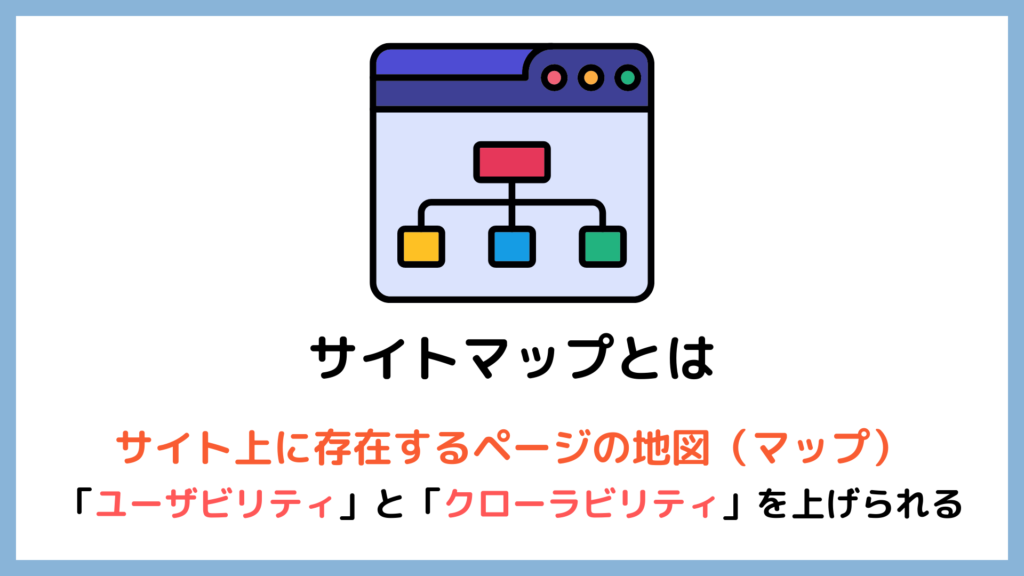
冒頭でもお伝えしましたが、サイトマップとは「サイト上に存在するページの地図(マップ)」のようなものです。サイトにはさまざまな種類のページが存在しますが、サイトマップを設置することで「サイト内のどこに、どんなページが存在するか」を明示できるため、まず「サイトの訪問者」にとっての利便性が上がります。
サイトの訪問者は多くの場合、何か知りたいことや行きたいページがありサイトを訪問するわけですが、例えば大規模なサイトで、目的とする情報がどのページに載っているかわかりづらかったら、すぐにサイトから離脱されるかもしれません。
このようにサイトの訪問者(ユーザー)にとっての利便性である「ユーザビリティ」の低さは、SEOにマイナス効果となります。つまりサイト内のページが検索結果で上位表示されづらくなるため、ユーザビリティを高くすることはとても重要です。
しかしサイトマップが重要なのは「ユーザビリティ」を上げることよりも、「クローラビリティ」を上げることにこそあります。
Googleなどの検索エンジンにおいてページの検索順位を決めるために、検索エンジンのロボット(クローラー)はインターネット上の膨大な数あるページを、超高速に巡回しています。そしてページの情報を収集して登録し、あるキーワードで検索された際に関連性が高く、質の高いページ・サイトを検索結果の上位に表示させます。
「クローラビリティ」とは、検索エンジンのロボットである「クローラー」にとっての巡回性です。つまりクローラーがサイト内のページを見つけやすくなること、またサイト内のあらゆるページを巡回しやすくすることが、クローラビリティの向上です。
サイトマップを設置することで、クローラーが「サイト内のどこに、どんなページが存在するか」を把握しやすくなるため、サイト内の巡回効率が上がります。これにより、例えば新しく作成したページが素早く検索結果に表示されるようになったり、クローラーの巡回漏れを防げたりするわけです。
サイトマップの種類
設置することによりSEOでプラスの効果を得られるサイトマップですが、これには大きく2つの種類があります。
- HTMLサイトマップ
- XMLサイトマップ
「HTMLサイトマップ」が、特にユーザーの利便性(ユーザビリティ)を上げるために設置するものであるのに対し、「XMLサイトマップ」は検索エンジンのロボットである「クローラー」の巡回性(クローラビリティ)を上げるために設置するものです。
一口にサイトマップといっても、どちらを指すかによって意味や目的が全く異なるため、まずはそれぞれの意味を正確に理解しておきましょう。
HTMLサイトマップ
言葉で定義を説明する前に、まずはHTMLサイトマップがどんなものかを目で見て確認しましょう。以下は株式会社ネオキャリアが運営している「みんなの採用部」というサイトに設置されている、HTMLサイトマップです。
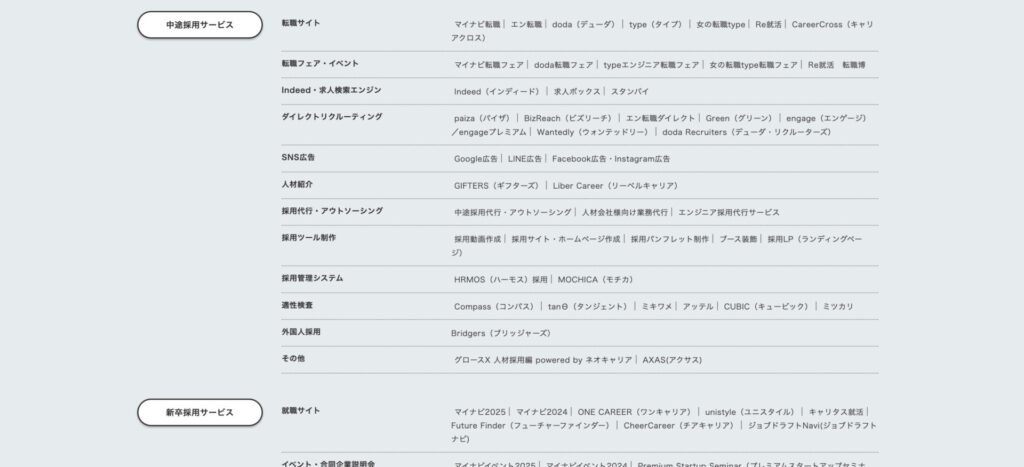
サイトマップを「サイト上に存在するページの地図」と説明しましたが、HTMLサイトマップは「訪問者の目に見える形で、直接設置するページの一覧」です。
「HTML」とはサイトを形作っているコンピュータ言語のことで、実際にわたしたちが見ているページの内容とは異なり、コンピュータ向けに記述したものです。本ページも、上で紹介した「みんなの採用部」のページも、あらゆるページがHTMLによって作られています。以下は弊社シンプリックのトップページのHTMLの一部です。
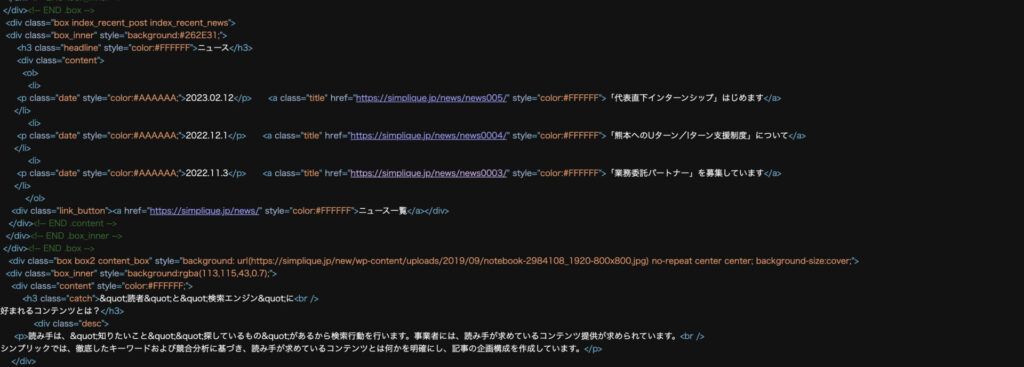
このHTMLに直接書き込み、サイト訪問者の目に見える形で表示するページの一覧(サイトの地図)が、HTMLサイトマップです。例えば上で紹介した「みんなの採用部」は、膨大な数のページが存在する大規模なサイトです。サイトマップを設置することで、訪問者は目的の情報が載っているページにたどり着きやすくなるため、ユーザーの利便性(ユーザビリティ)の向上にHTMLサイトマップが寄与していることがわかるでしょう。
HTMLサイトマップに書き方にルールは存在しませんが、サイト内のページをカテゴリ分けしたものを、リスト形式で表示しているものが多いです。またサイトのフッター(サイトの最下部エリア)に表示するのが一般的です。
HTMLサイトマップを設置することでユーザビリティを上げられ、これによりSEOでプラスの効果を得られるため、特段の事情がなければ設置するべきといえます。
XMLサイトマップ
XMLサイトマップとは「検索エンジンのロボット(クローラー)向けに設置するサイトマップ」であり、サイトの訪問者が目にすることは基本的にありません。
こちらもHTMLサイトマップと同じく、目で見て確認したほうがわかりやすいでしょう。以下は弊社シンプリックが運営している本サイトの、XMLサイトマップです。
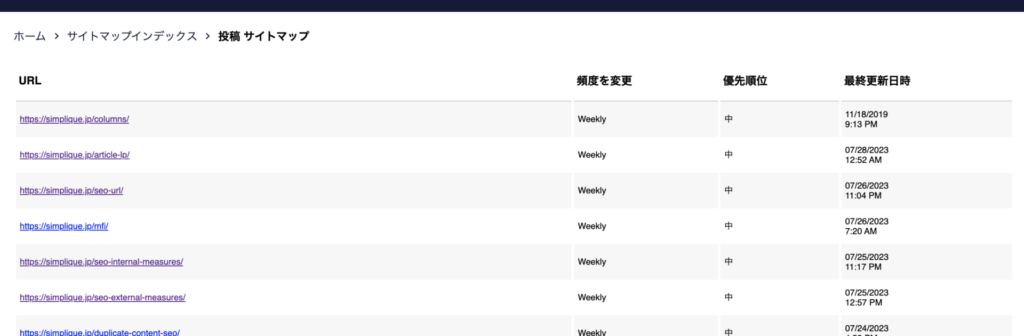
先ほど紹介したHTMLサイトマップとは違い、XMLサイトマップは見慣れないかと思います。こちらは「xml」という形式で記述したファイルに、ブラウザからアクセスした結果表示されたものです。XMLサイトマップはツールを活用して自動作成するのが一般的であるため、ITに詳しいエンジニアでないと作れないといったものではありません。
実際のところ、「サイトマップ」という言葉を使うときはこちらの「XMLサイトマップ」を指す場合が多く、SEOで得られる効果が大きいのもXMLサイトマップです。
XMLサイトマップを設置することで、検索エンジンのロボット(クローラー)がサイト内に存在するあらゆるページを抜け漏れなく巡回できるようになります。これにより「せっかくページを作成したのに、どれだけ時間が経ってもページが検索結果に一切表示されない」といったことが発生する可能性を減らせます。
サイトマップを利用するメリット
サイトマップを利用することで「ユーザビリティ」と「クローラビリティ」の両方を上げられるため、間違いなくSEOでプラスの効果を得られます。
ここではHTMLサイトマップとXMLサイトマップのそれぞれにおいて利用するメリットを紹介するため、メリットを理解してから次のパートの「サイトマップの作り方」に沿って、ツールを活用して実際にサイトマップを作ってみてください。
HTMLサイトマップ
まずはHTMLサイトマップを利用するメリットを、2つお伝えします。
- 訪問者がサイト内の目的のページを見つけやすくなる
- クローラーがサイト内のあらゆるページを見つけやすくなる
訪問者がサイト内の目的のページを見つけやすくなる

「訪問者がサイト内の目的のページを見つけやすくする」ことによるユーザビリティの向上は、SEOで成果を出すために重要な要素の一つです。Googleなどの検索エンジンは「サイト・ページが訪問者にとっていかに価値のあるものであったか」を検索結果における順位決めの評価基準としており、この「価値であるものであったか」を以下のような指標から判断しています。
- 平均滞在時間
- 直帰率
例えばページ最下部のフッターエリアなどにHTMLサイトマップが設置されておらず、訪問者が目的のページを見つけづらいサイトであった場合、訪問者は「目的のページがどこにあるかわからないし、別のサイトに行こう」といった判断を瞬時に行います。
これにより平均滞在時間(サイト・ページを閲覧していた時間の平均)や直帰率(サイト内の1ページだけを見て、すぐにサイトから離れた人の割合)の数値が悪くなり、結果的にサイト内のページが上位表示されづらくなります。
SEOで成果を出しているサイトのWeb担当者は、この「平均滞在時間」や「直帰率」などのユーザビリティを測る指標の数値を良くするためにさまざまな施策を行っていますが、HTMLサイトマップの設置も重要な一つの施策です。
クローラーがサイト内のあらゆるページを見つけやすくなる
HTMLサイトマップを設置する目的はユーザビリティの向上だけでなく、実はクローラビリティ(検索エンジンのロボットである「クローラー」の巡回のしやすさ)向上にもあります。
クローラーは「リンク」を通じて、サイト内のさまざまなページを巡回します。例えば以下はSEOの内部対策について解説した記事ページですが、このようにリンクを設置することで、クローラーは本ページを経由してリンク先のページを巡回します。
HTMLサイトマップは、サイト内のあらゆるページへの「リンクの集合体」です。HTMLサイトマップを設置するとは、つまり「各ページへのリンクを設置する」ことであるため、サイトを巡回しにきたクローラーがサイト内のあらゆるページを巡回しやすくなります。
次に紹介するXMLサイトマップを設置するほうが、クローラビリティ向上施策として効果的ですが、クローラビリティ向上のためにできる限りHTMLサイトマップも設置しておくと良いでしょう。
XMLサイトマップ
検索エンジンのロボットである「クローラー」の巡回性(クローラビリティ)を上げるために設置するXMLサイトマップですが、ここではXMLサイトマップを利用するメリットを2つお伝えします。
- 新規ページが検索結果に表示されやすくなる
- ページの更新内容を検索結果に反映してもらいやすくなる
新規ページが検索結果に表示されやすくなる
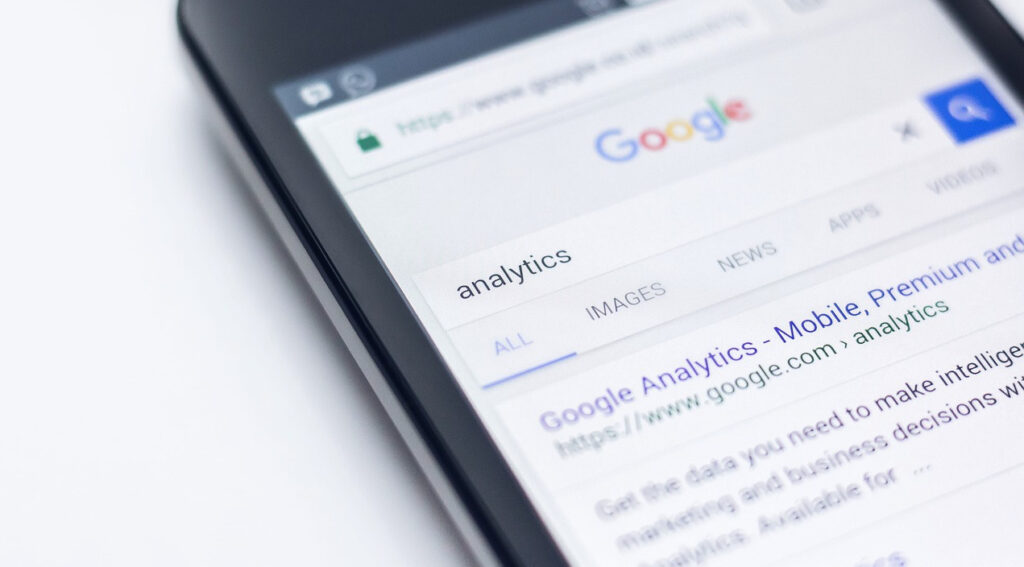
XMLサイトマップを設置することで、新規ページが検索結果に表示されやすくなります。通常、サイトから新規でページを作成した後、クローラーがページを巡回しに来て検索結果に表示されるようになるまで、1日から数週間程度の期間を要します。
しかしXMLサイトマップを設置し、本記事で紹介する「サーチコンソールで送信する」を実践することにより、数時間程度で新規ページを検索結果に表示させられる可能性があります。
せっかく時間をかけて作成したページですから、少しでも早く検索結果に表示されてほしいし、また狙ったキーワードで1日でも早く上位表示されてほしいと思うのは普通でしょう。そのためSEOに取り組むのであれば、XMLサイトマップの設置は必須といえます。
ページの更新内容を検索結果に反映してもらいやすくなる
SEOで成果を出しているサイトの多くは、ページに訪問してくれた人の満足度を上げるため、頻繁に既存ページの更新を行っています。検索エンジンからの評価を上げて検索上位表示されやすくするために行う、既存ページの更新を「リライト」といいますが、これから本格的にSEOに取り組むような場合でも定期的にリライトを行うべきです。
そしてせっかくリライトしたわけですから、少しでも早くページの更新内容をクローラーに読み取ってもらいたいと思うのが普通です。
XMLサイトマップを設置してGoogleに知らせることで、より早くページの更新内容をクローラーに読み取ってもらえます。新規ページが検索結果に表示される速度を上げられるだけでなく、ページを更新して「最新」かつ「より質の高い内容」であることを伝え、既存ページの検索順位上昇を促進できます。
サイトマップの作り方
それではここから、HTMLサイトマップとXMLサイトマップのそれぞれについて、作り方を解説します。結論、HTMLサイトマップとXMLサイトマップを作る際は、以下のツールを活用しましょう。
PS Auto Sitemap
●XMLサイトマップ
【WordPressを使っている場合】Google XML Sitemaps
【WordPressを使っていない場合】sitemap.xml Editor
サイトマップの作成以外にも、SEOの成功確率を上げるためのテクニックは数多く存在します。テクニックを乱用すれば成果を出せるわけでもありませんが、少しでも検索エンジンからのサイトの評価を上げるために行くつかの重要なテクニックについては活用するべきです。
弊社シンプリックでは現在、SEOで成果を出したいWeb担当者様向けに「SEO対策の無料相談」を実施中です。プロのSEOコンサルタントが「SEOで成果を出すために重要なこと」などSEOのノウハウを伝授しますので、ぜひお気軽にご相談ください。
HTMLサイトマップ

改めて、HTMLサイトマップとは「訪問者の目に見える形で、直接HTML上に設置するページの一覧」です。HTMLサイトマップは、HTMLを書き換える「コーディング」と呼ばれる作業を行って設置するのが一般的ですが、WordPressを使っている場合は「PS Auto Sitemap」というプラグインを活用することで簡単に設置できます。
HTMLのコーディングは専門スキルであり、さすがに本記事で方法の解説までは行いませんが、社内にエンジニアが在籍している場合は「サイト内のページの一覧を、このサイト(https://www.neo-career.co.jp/humanresource/)みたいな感じでカテゴリに分けて表示して!」といったように依頼すれば、比較的簡単に対応してもらえるでしょう。
それでは、WordPressのプラグイン「PS Auto Sitemap」の活用方法を解説します。
PS Auto Sitemap
「PS Auto Sitemap」は、HTMLサイトマップを自動で作成・更新してくれるWordPressのプラグインです。
一度設定を行いサイト最下部のフッターエリアなどにHTMLサイトマップを設置すれば、ページを追加するたびに手動でリンク設置を行う必要なく、自動で追加したページを読み込み、表示してくれます。最初の導入が簡単なだけでなく、ページの追加・更新をするたびにHTMLサイトマップへの反映作業をする必要がないため、非常に便利です。
またHTMLサイトマップは訪問者が実際に目にするため、当然ながら「見栄え」「デザイン性」も重視したいところです。「PS Auto Sitemap」では複数のデザインからHTMLサイトマップを選べるため、運営サイトのデザインに合わせて適したものを選びましょう。
XMLサイトマップ
改めて、XMLサイトマップとは「検索エンジンのロボット(クローラー)向けに設置するサイトマップ」であり、HTMLサイトマップと違い訪問者の目に触れることは基本的にありません。
HTMLサイトマップは完全に手動で設置しているサイトも多いですが、XMLサイトマップはツールを活用して自動で設置するケースが圧倒的に多いです。ツールを活用したほうが作成が楽ですし、何より手動と比べて楽に更新できます。
ページを追加するたびに、XMLサイトマップに追加したページのURLを手動で記載するというのは面倒ですし、作業の抜け漏れが発生する可能性もありますので、XMLサイトマップの設置にはできる限りツールを活用しましょう。
【WordPressを使っている場合】Google XML Sitemaps

WordPressを使っている場合は、「Google XML Sitemaps」を使いましょう。XMLサイトマップの作成にあたり一番よく使われているツールであり、使いやすく機能性が高いです。
XMLサイトマップは、「xml」という形式で作成されたファイルです。「xml形式でファイルを作成する方法なんてわからない!難しそう!」と思うかもしれませんが、「Google XML Sitemaps」を使えば自動で作成されるため、安心してください。
そしてファイル名は通常、「sitemap.xml」です。このファイルをサイト内に配置し、HTMLにXMLサイトマップ設置用の特殊な文言を書くことで設置が完了しますが、これらは全てツールが自動でやってくれます。
具体的な導入方法ですが、これはプラグインの「Google XML Sitemaps」を検索し、インストールして有効化するだけです。これだけで、以下の作業を自動で行ってくれます。
- サイト内のページURL一覧を記載した、「sitemap.xml」ファイルの作成と配置
- サイトのHTMLに、XMLサイトマップ設置用の特殊な文言の記載
- サーチコンソールからXMLサイトマップを自動送信し、Googleに知らせる
これらを全て手動で行うとなると、専門的な知識・スキルが必要なだけでなく、サイト内のページ一覧を正確に「sitemap.xml」に記載できていなかったなどの作業ミスが発生するかもしれません。当然ながらある程度の時間も要します。しかしツールを活用することで、一切の専門的な知識・スキルなしでも、簡単にXMLサイトマップの設置ができます。
また「Google XML Sitemaps」が便利なのは、新たにページを追加するたびに「sitemap.xml」ファイルに自動で新規ページのURLを追加してくれる点です。さらに検索エンジンのロボットであるクローラーに「新たにページを追加したので、検索結果に表示されるようにしてください!」といった依頼を自動で行ってくれます。
このツールを活用するにあたっては、事前に「サーチコンソール」を導入しておく必要があります。必須のサイト分析ツールですので、まだ導入できていない方は以下の記事を参考に、早めに導入を済ませておきましょう。
Googleサーチコンソールの使い方を初心者にも分かりやすく解説
【WordPressを使っていない場合】sitemap.xml Editor
WordPressを使っていない場合は、外部の無料ツールである「sitemap.xml Editor」を使いましょう。このツールを使うことで、サイト内のページ一覧を記載した「sitemap.xml」ファイルを自動作成できます。
使い方は簡単で、「sitemap.xml Editor」のサイトにアクセスした後、「sitemap.xml」のファイルを設置するサイトURLを入力し、「サイトマップ作成」のボタンをクリックするだけです。
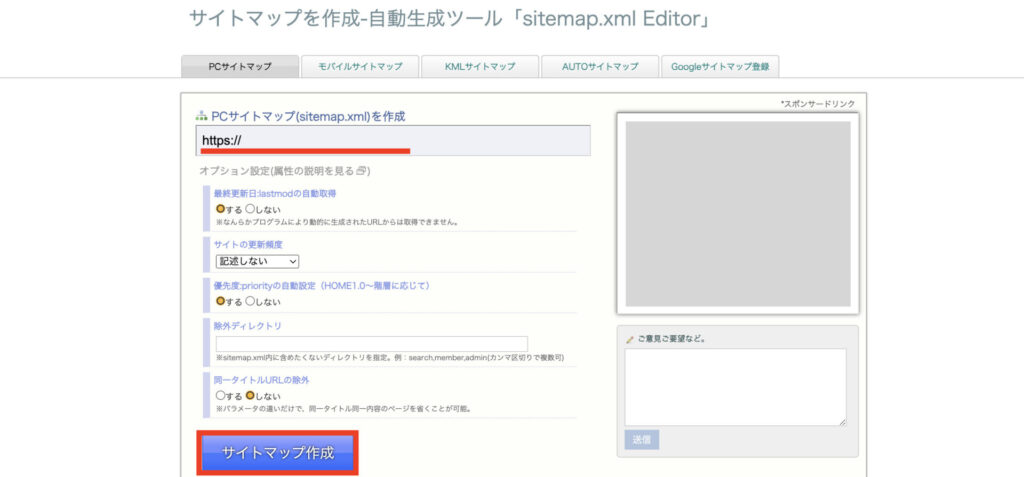
すると以下のように「sitemap.xml」のダウンロードリンクが表示されるため、クリックしましょう。これでファイルのダウンロードが完了します。
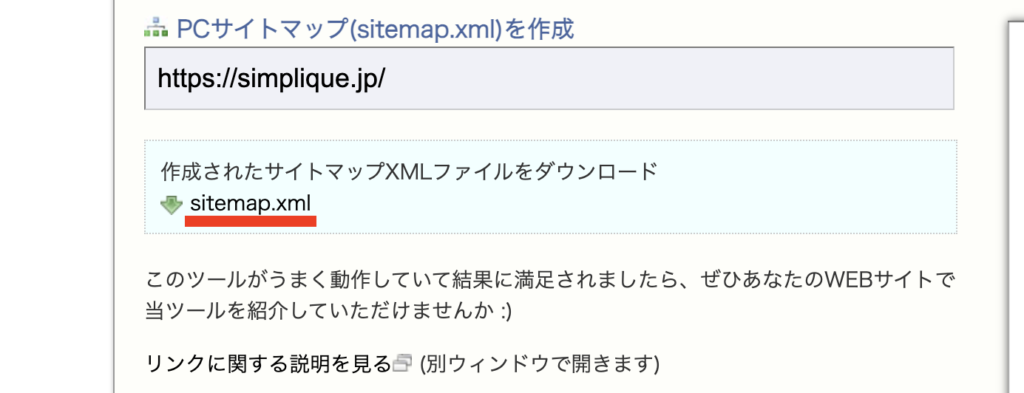
「sitemap.xml」に記載できるURL数の上限は5万ですが、このツールを使って記載できるURLの上限は1,000です。しかし大規模なサイトでない限り、サイト内のページ数が1,000を超えることはないため、ほとんどの場合問題ないでしょう。
もしURL数が1,000を超える大規模なサイトを運営していたり、今後早いうちにURL数が1,000を超えそうな場合は、「XML Sitemaps Generator」というツールの有料版を活用するのがおすすめです。無料版だと500URLまでしか扱えませんが、有料版だと「sitemap.xml」に記載できる上限の5万URLまで扱えます。
また「sitemap.xml Editor」を使って「sitemap.xml」ファイルを自動作成した後は、以下2つの作業を行う必要があります。
- 「sitemap.xml」ファイルを運営サイトのトップディレクトリにアップロードする
- サーチコンソールからファイルを送信し、Googleに伝える
先ほど紹介したWordPressを使っている場合におすすめの「Google XML Sitemaps」では、これら2つの作業をページの追加・更新のたびに自動で行ってくれます。そのためWordPressを使っている場合は、必ず「Google XML Sitemaps」を使いましょう。
XMLサイトマップがすでに設置済みか確認する方法
これからツールを活用してXMLサイトマップを設置するにあたり、場合によってはすでに設置済みの可能性もあります。またツールを活用してXMLサイトマップを設置した後、本当に正常に設置されたのか確認したい場合もあるでしょう。
XMLサイトマップの確認方法は簡単で、URLのドメイン名の後に「/sitemap.xml」を付けてアクセスするだけです。例えば弊社シンプリックのURLは「https://simplique.jp」であるため、以下のURLでアクセスします。
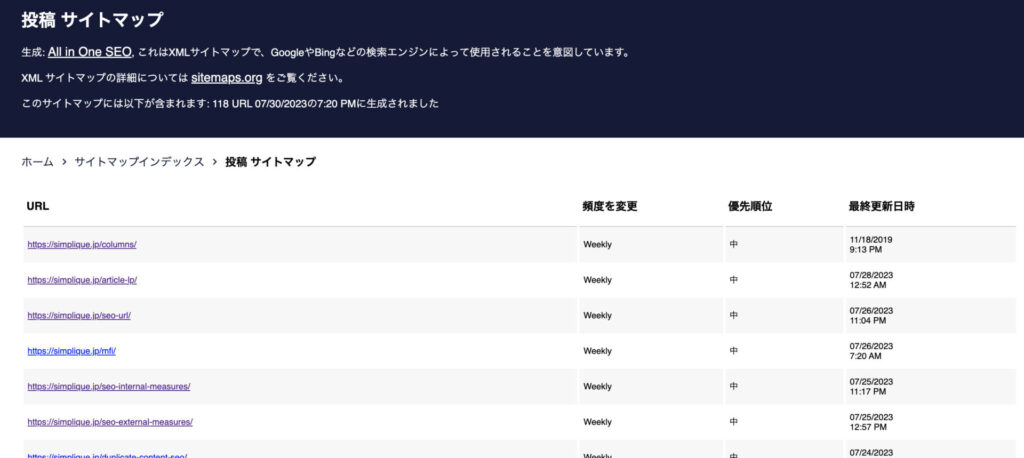
弊社のサイトでは、SEO全般の設定を一挙に行える「All in One SEO」というプラグインを導入しており、このプラグインにはサイトマップを自動作成する機能も含まれているため、これにより「sitemap.xml」が設置されています。
「Google XML Sitemaps」や「sitemap.xml Editor」を使ってXMLサイトマップを作成し、配置した場合でも同じような画面が表示されます。
もし「https://ドメイン名/sitemap.xml」のURLにアクセスし、サイトマップの画面が表示されない場合は、まだXMLサイトマップの設置ができていないということです。ツールを活用し、設置しましょう。
XMLサイトマップをGoogleに読み取ってもらう方法
ここまでに説明した通り、XMLサイトマップは作った「だけ」ではいけません。作成してサーバーにアップロードした「sitemap.xml」のXMLサイトマップファイルを、Googleに読み取ってもらい、伝える必要があります。
これによりXMLサイトマップ上のURL一覧をGoogleに認識してもらい、検索結果に表示してもらえるようになるため、必ず「XMLサイトマップを作った後、Googleに読み取ってもらう」ところまで行いましょう。
サーチコンソールで送信する
XMLサイトマップをGoogleに直接送信することで、XMLサイトマップに記載されているページに優先的に巡回してもらえるようになり、結果的に新規ページが素早く検索結果に表示されるようになったり、ページの更新内容を読み取ってもらえるようになります。
サーチコンソール(正式名称:Google Search Console)は、Googleが提供している無料のサイト分析ツールです。サイトにどれくらいアクセスがあるか、また各ページにどんな検索キーワードからアクセスが入ってきているかなどを確認できる「アクセス解析ツール」としての側面が強いですが、XMLサイトマップをGoogleに送信することもできます。
すでに「sitemap.xml」ファイルがサーバーにアップロード済みである前提で、サーチコンソールのサイトにアクセス後、サイドバーから「サイトマップ」を選択し、「新しいサイトマップの追加」の入力欄にサイトURLを入力後、「送信」ボタンをクリックします。
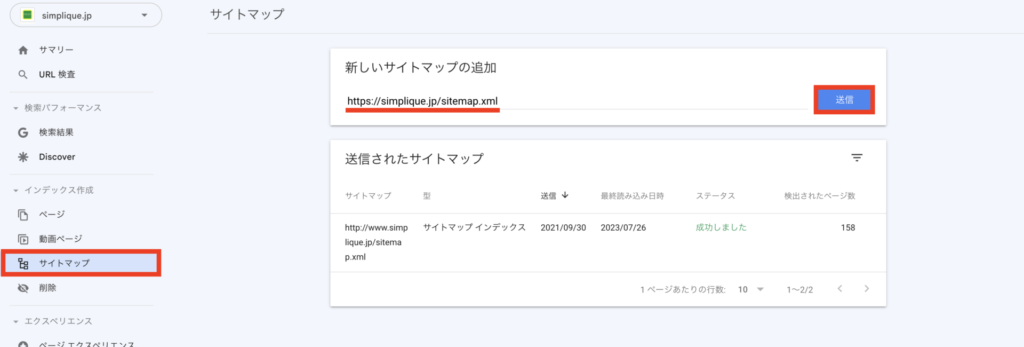
たったこれだけの作業で、サーチコンソールからXMLサイトマップをGoogleに送信できます。
「Google XML Sitemaps」を使ってXMLサイトマップを作った場合、ページの作成・更新のたびにサーチコンソールから自動でXMLサイトマップを送信してくれるため、非常に楽です。
しかし「sitemap.xml Editor」や手動によりXMLサイトマップを作った場合は、ページの追加・更新のたびに「sitemap.xml」ファイルをサーバーにアップロードし、サーチコンソールから送信する必要があるため、覚えておきましょう。
robots.txtにサイトマップのURLを記載する
「robots.txt」とは、「sitemap.xml」と同じくサイトのドメイン配下に置くファイルで、すでに配置されている場合は「https://ドメイン名/robots.txt」のURLにアクセスすることで中身を確認できます。
「robots.txt」は検索エンジンのロボットであるクローラーに「このページは巡回しなくていいよ!」「このページは巡回してね!」といったことを伝えるために設置するファイルです。
例えば弊社シンプリックの「robots.txt」ファイルは「https://simplique.jp/robots.txt」にアクセスすることで確認できますが、「https://simplique.jp/new/wp-admin/の配下のページは巡回しなくていいよ!」などと指定されています。
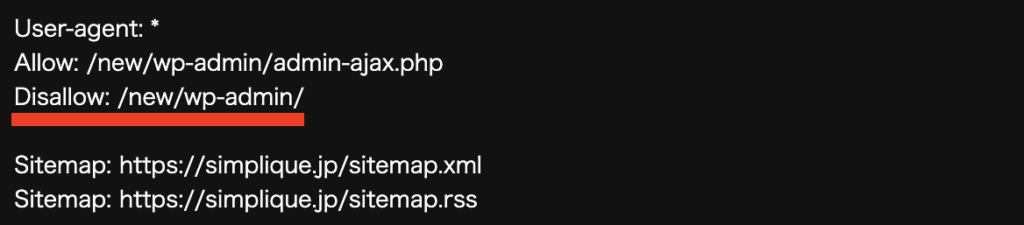
クローラーはサイトを見つけた後、まず「robots.txt」の記載内容を確認し、「どのページを巡回するか」を決めています。
この「robots.txt」に、作成してサーバーにアップロードした「sitemap.xml」ファイルにアクセスするためのURLを記載することで、クローラーに「このXMLサイトマップに記載されている全てのURLを巡回して!」と指示を出せます。
これにより正確にサイト内のあらゆるページを巡回してもらえるようになるため、サーチコンソールからXMLサイトマップを送信するだけでなく、「sitemap.xml」ファイルにアクセスするためのURLを「robots.txt」に記載することも行っておくべきです。
通常、WordPressなどのサイト管理・運用ツールを使っている場合は、最初から「robots.txt」があり、デフォルトでXMLサイトマップ読み込み用の記述があるかと思いますが、まだない場合は「Sitemap:https://ドメイン名/sitemap.xml」の記述を加えておきましょう。
【まとめ】ツールを活用してサイトマップを設置し、SEO効果を高めよう!
本記事ではサイトマップの概要や種類、また利用のメリットや方法を解説しました。以下3点は、本記事の要約です。
- サイトマップとは「サイト上に存在するページの地図」であり、設置することでサイト内のどこに、どんなページがあるかを「訪問者(ユーザー)」と「検索エンジンのロボット(クローラー)」に伝えられ、SEOでプラスの効果を得られる
- サイトマップには「HTMLサイトマップ」と「XMLサイトマップ」があるが、SEOにおいて特に重要なのは「XMLサイトマップ」であり、ツールを活用して簡単に作成できる
- XMLサイトマップは作成しただけでは意味がなく、サーバーにアップロードした後、サーチコンソールから送信したり、robots.txtにURLを記載するなどして、クローラーに巡回してほしいページの一覧を伝える必要がある
HTMLサイトマップを利用することで訪問者の利便性(ユーザビリティ)を上げられ、またXMLサイトマップを利用することで検索エンジンのロボットである「クローラー」の巡回性(クローラビリティ)を上げられます。
XMLサイトマップは、WordPressを活用している場合は「Google XML Sitemaps」を使えば簡単に作成できるだけでなく、サーチコンソールからGoogleへの送信まで自動で行ってくれるため、使わない手はありません。
本記事の内容を元にサイトマップを利用し、サイトのSEO効果を上げてより多くのWeb集客を実現してもらえればと思います。
弊社シンプリックでは現在、SEOのスペシャリストによる「SEO無料相談サービス」を提供しています。サイトマップの利用はSEOの中で「内部対策」にあたるところですが、内部対策には膨大な数の対策項目があり、サイトマップの利用はそのうちの一つに過ぎません。また外部対策やコンテンツSEOにも精度高く取り組む必要があります。
弊社シンプリックはSEO・Webマーケティングのスペシャリスト集団であり、さまざまな業界におけるSEOの成功実績と、長年の経験に裏付けされた確かな技術力・ノウハウを元に、お客様のサイトを「強力なWeb集客装置」にできます。
もし以下のような悩み・要望を抱えている場合、ぜひまずは弊社シンプリックのSEO無料相談サービスをご活用ください。
- 自社のサイトをどう改善するべきか、SEOのプロからアドバイスがほしい
- 自社のSEOにおけるノウハウ・リソース不足をどう解消するべきか教えてほしい
- シンプリックの具体的なサービス内容が知りたい